设置包含在 Skype for Business Online 邀请中的电话号码
重要
由世纪互联在中国运营的Skype for Business将于2023年10月1日停用。 如果尚未升级 Skype for Business Online 用户,系统会自动安排他们进行辅助升级。 如果想要自行将组织升级到 Teams,强烈建议你立即开始规划升级路径。 请记住,成功升级与技术和用户就绪情况一致,因此在导航到 Teams 旅程时,请务必利用我们的 升级指南 。
Skype for Business Online(不包括世纪互联在中国运营的服务)已于 2021 年 7 月 31 日停用。
注意
有关 Microsoft Teams 中的会议邀请电话号码的信息,请参阅设置 Microsoft Teams 中包含的电话号码。
Microsoft 365 或 Office 365 中的音频会议使组织中的用户能够创建Skype for Business会议,然后允许用户使用电话拨入这些会议。 在 Microsoft 365 和 Office 365 中,可以选择使用 Microsoft 音频会议网桥或由批准的音频会议提供商托管的第三方音频会议网桥 (ACP) 。
注意
没有包含所有音频会议拨入号码列表的资源。 如果要查看所在地区或国家/地区是否有可用的拨入电话号码,请使用Skype for Business管理中心>语音>电话号码,单击“添加”,然后单击“新建服务号码”。 使用国家/地区、州/地区和城市列表筛选搜索。>此外,如果要查找免费服务号码,请从“州/地区”列表中选择“免费”。
会议桥为你的组织提供了一套拨入电话号码。 它们都可用于加入会议组织者已创建的会议,但你可以选择在其会议邀请中包括哪些号码。
注意
会议组织者的会议邀请中最多可以有一个收费和一个免费电话号码,但每个会议邀请的底部还有一个链接,用于打开用来可加入会议的所有拨入电话号码的完整列表。
注意
我们频繁更新 Skype for Business Online 中功能的管理方式,因此此处步骤可能略有不同。
为会议组织者设置默认的拨入电话号码
使用工作或学校帐户登录。
选择 管理中心>Skype for Business 。
选择" 用户"。
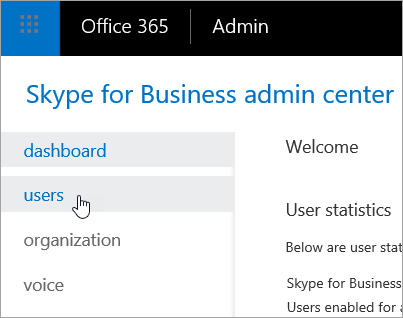
选择要编辑的用户:
要选择单个用户,请选择该用户的名称。
要选择页面上的所有用户,请都选择列表顶部显示名称旁边的复选框。
要选择多个用户,请选择每个用户名称旁边的复选框。
在右窗格中,选择" 编辑"。
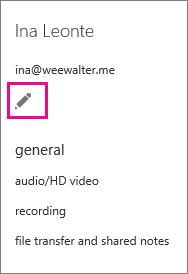
选择音频会议。
在属性页上的提供商名称列表中,为用户选择提供商。 根据提供商填写下列方框。
Microsoft 是提供商:使用默认收费电话号码和默认免费电话号码列表选择用户的默认号码。
注意
在将电话号码设置为用户的默认免费电话号码之前,必须为至少向会议桥分配一个免费电话号码。 若要获取免费号码,请参阅获取Skype for Business的服务电话号码。
第三方是提供商:使用收费电话号码和免费电话号码字段,为用户输入号码。
重置音频会议的电话号码
在Skype for Business管理中心,选择“音频会议”。
在页面顶部,选择用户。
选择要重置的用户,然后在操作窗格单击清除。
默认情况下,更改用户的会议设置时会给用户发送电子邮件。 若要更改此设置,请参阅 在音频会议设置更改时启用或禁用发送电子邮件。
重要
更改用户的音频会议设置时,必须更新定期和将来的 Skype for Business 会议,并将其发送给与会者。
想知道如何使用 Windows PowerShell 进行管理吗?
为节省时间或自动执行此操作,可以使用 Set-CsOnlineDialInConferencingUser cmdlet。
使用 Set-CsOnlineDialInConferencingUser cmdlet 可更改特定用户的默认收费电话号码或免费电话号码。
若要更改用户的默认免费电话号码,请运行:
Set-CsOnlineDialinConferencingUser -Identity amos.marble@Contoso.com -TollFreeServiceNumber +180045551234使用 Set-CsOnlineDialInConferencingUserDefaultNumber cmdlet 可基于用户的原始默认电话号码或位置来更改其默认收费电话号码或免费电话号码。
注意
若要查找 BridgeID,请使用 Get-CsOnlineDialInConferencingBridge cmdlet。
Set-CsOnlineDialInConferencingUserDefaultNumber -FromNumber +18005551234 -ToNumber +18005551239 NumberType TollFree -BridgeId <Bridge Id> -RescheduleMeetings- 若要将没有 1 个的用户的默认免费号码设置为 “+18005551234”,请运行:
Set-CsOnlineDialInConferencingUserDefaultNumber -FromNumber $null -ToNumber +18005551234 -NumberType TollFree -BridgeId <Bridge Id>- 若要将 +18005551234 作为默认免费号码的所有用户的默认免费号码更改为 +18005551239,请运行:
Set-CsOnlineDialInConferencingUserDefaultNumber -FromNumber +18005551234 -ToNumber +18005551239 NumberType TollFree -BridgeId <Bridge Id>- 若要将位于美国的所有用户的默认免费号码设置为 +18005551234,请运行:
Set-CsOnlineDialInConferencingUserDefaultNumber -Country US -ToNumber +18005551234 -NumberType TollFree -BridgeId <Bridge Id>想要了解有关Windows PowerShell的详细信息?
对于 Windows PowerShell,它全部是关于管理用户以及允许或不允许用户执行的操作。 当你有多个要执行的任务时,使用 Windows PowerShell 可以通过能够简化日常工作的单点管理来管理 Office 365 和 Skype for Business Online。 若要开始使用 Windows PowerShell,请参阅下列主题:
Windows PowerShell与仅使用Microsoft 365 管理中心(例如,一次为多个用户进行设置更改时)在速度、简单性和工作效率方面具有许多优势。 通过以下主题了解这些优势: